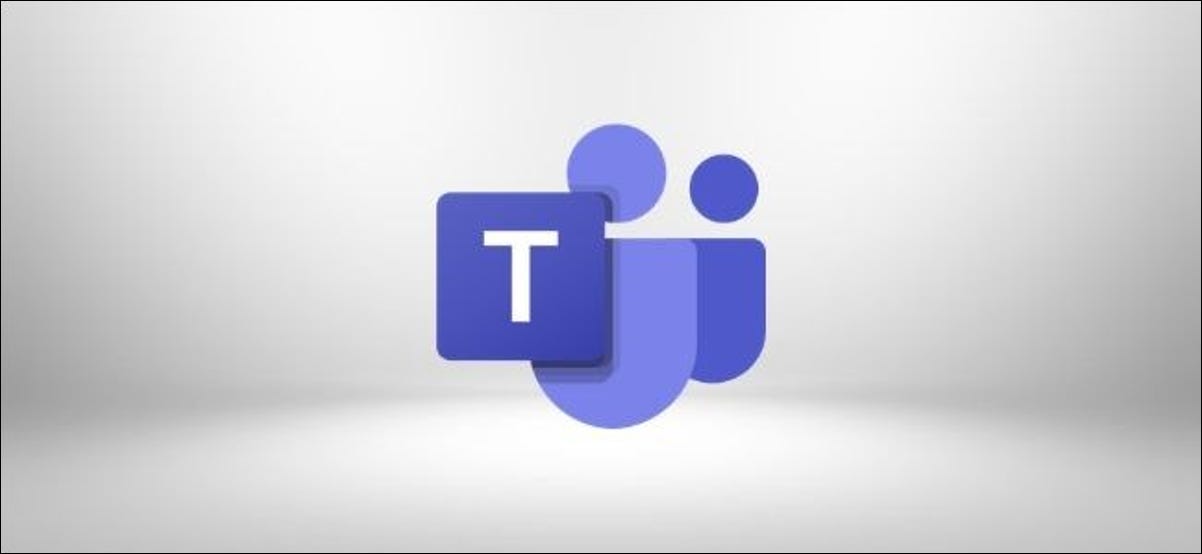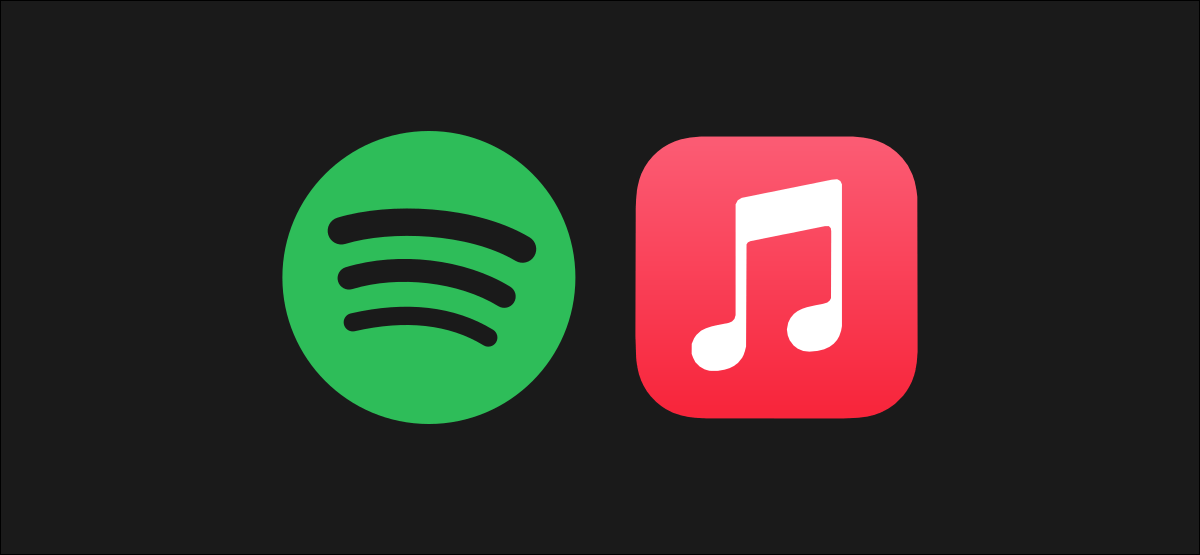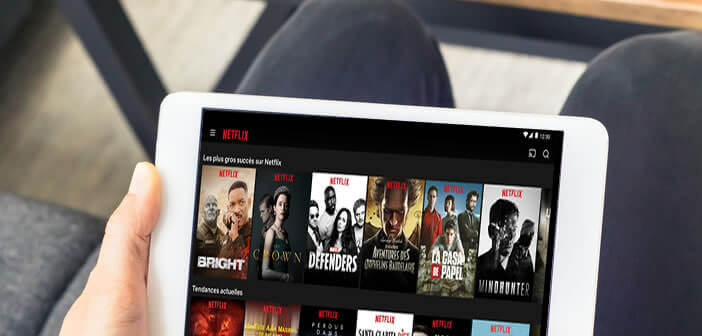يحب بعض الناس قراءة الإيصالات. بعض الناس يكرهون قراءة الإيصالات. إذا وقعت في المعسكر الأخير واستخدمت Microsoft Teams ، فسيسعدك معرفة أنه يمكنك إيقاف تشغيل إيصالات القراءة للرسائل المباشرة.
بشكل افتراضي ، يمكن لمستخدمي Microsoft Teams إيقاف تشغيل إعلامات القراءة ، ولكن يمكن للمسؤولين تغيير ذلك لفرض تشغيل إعلامات القراءة. إذا كان الأمر كذلك ، فلا يمكنك إيقاف تشغيلها ، ولكن يمكنك تجنب إرسالها إلى حد ما. سنغطي ذلك أيضًا.
كيفية إيقاف تشغيل إيصالات القراءة
في Microsoft Teams ، انقر فوق صورة ملفك الشخصي في الزاوية العلوية اليمنى من النافذة وحدد “الإعدادات”.
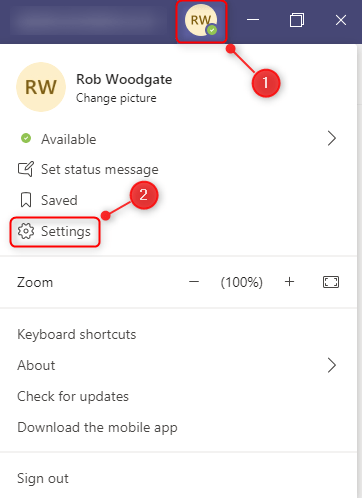
انتقل إلى الجهاز اللوحي “الخصوصية” وقم بإيقاف تشغيل “إعلامات القراءة”.
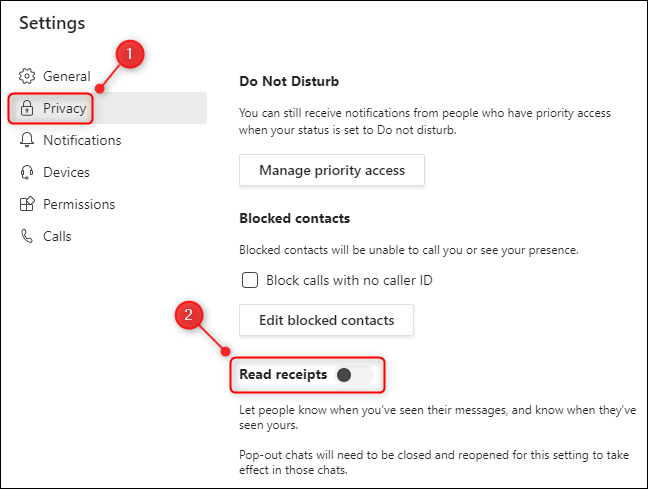
إذا كان لديك أي محادثات مفتوحة في نوافذ منفصلة ، فستحتاج إلى إغلاقها وإعادة فتحها حتى يتم تفعيل ذلك في تلك الدردشات. لكن بخلاف ذلك ، هذا يعمل على الفور.
كيفية تجنب إرسال إيصالات القراءة
إذا فرض المسؤولون لديك تشغيل إعلامات القراءة للجميع ، فلن تتمكن من إيقاف تشغيل هذا الإعداد. ومع ذلك ، لا يتم تشغيل إيصالات القراءة إلا عند فتح محادثة ، وطالما لم تفتح الدردشة ، فلن يتم إرسال إيصال بالقراءة.
هذا يعني أنه يمكنك أن تكون متسترًا قليلاً عن طريق تغيير إعدادات الإشعارات للتأكد من ظهور ردود الدردشة في الشعار. الشعار هو المعاينة المنبثقة للرسائل الجديدة في الزاوية اليمنى السفلية من Microsoft Teams. بهذه الطريقة ، يمكنك قراءة الرسائل التي تم إرسالها إليك دون تشغيل إيصال بالقراءة.
للقيام بذلك ، انقر على صورة ملفك الشخصي في الزاوية العلوية اليمنى من النافذة وحدد “الإعدادات”.
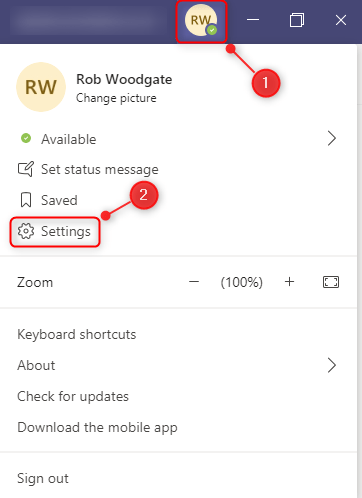
افتح علامة التبويب “التنبيهات” ، ثم انقر فوق الزر “تعديل” بجوار خيار “الدردشة”.
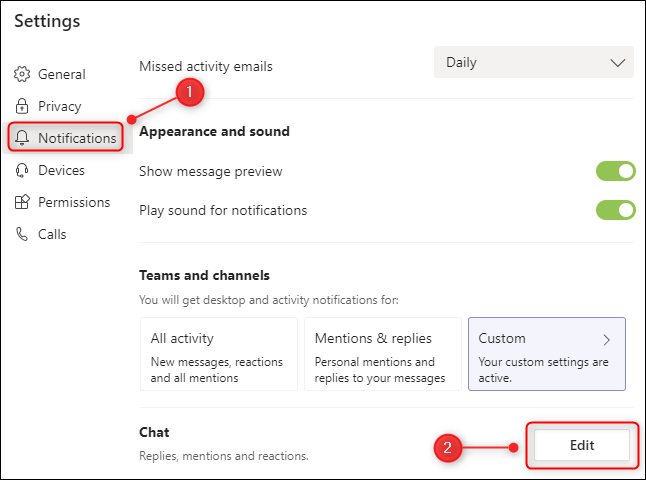
تأكد من تعيين “الإشارات @” على “بانر وموجز” وتعيين “الردود” على “بانر”.
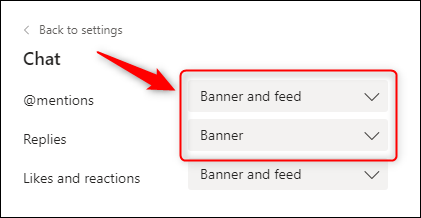
بهذه الطريقة ، يمكنك رؤية رسائل الدردشة في الإشعارات المنبثقة دون تشغيل إيصال القراءة. يمكنك حتى الرد من معاينة الإشعار دون تشغيل إيصال القراءة ، على الرغم من أنك بمجرد الرد ، سيكون من الواضح أنك قرأت الرسالة على أي حال.